Préinstallé avec un ensemble de cartes, Marble est prêt à l'emploi. Lorsque vous faites un zoom sur des lieux, des éléments plus détaillés du thème de la carte sont téléchargés en arrière-plan. Cela fonctionne correctement tant qu'une connexion Internet est disponible. Cependant, que faire en cours de trajet vers une ville étrangère, sans connexion à Internet, pour télécharger les cartes ? Soyez prévoyant et téléchargez les cartes des régions que vous utiliserez.
Pour comprendre ce qu'il est nécessaire de télécharger afin d'afficher une partie des cartes en mode hors-ligne, attardons-nous sur le concept des tuiles utilisées en interne par Marble. Une tuile est une image représentant une partie de la carte. Les tuiles sont agencées les unes à côté des autres par Marble pour former la carte qui vous est proposée. En fonction du mode de projection sélectionné, les tuiles forment un rectangle (projection en planisphère, à gauche) ou une sphère (projection en globe, à droite) :
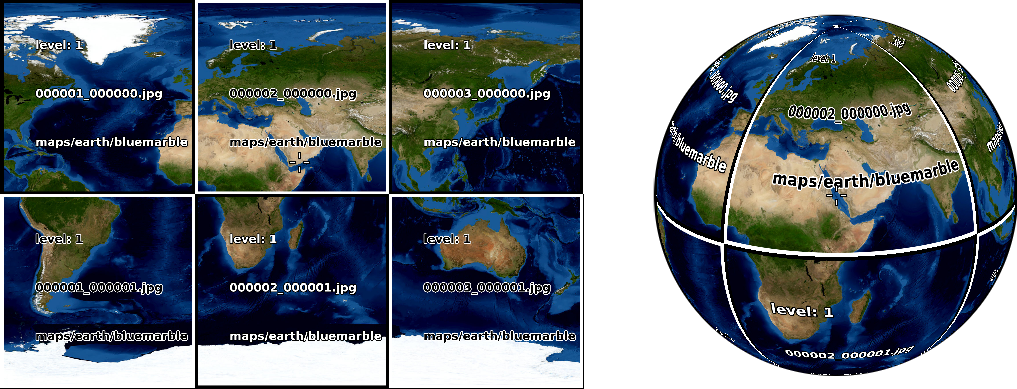
En faisant un zoom sur cette vue, plus de détails doivent être affichés. Les tuiles présentes sur les deux copies d'écran ci-dessus sont alors trop grossières ; Marble reconnaît cela automatiquement et passe au niveau supérieur de tuiles dont les images sont plus détaillées. Et cela se répète au fur et à mesure : plus vous faites un zoom avant, plus haut sera le niveau de tuiles. Le schéma suivant illustre les différents nombres de tuiles (colorées) correspondants à une même zone de la carte mais à différents niveaux :
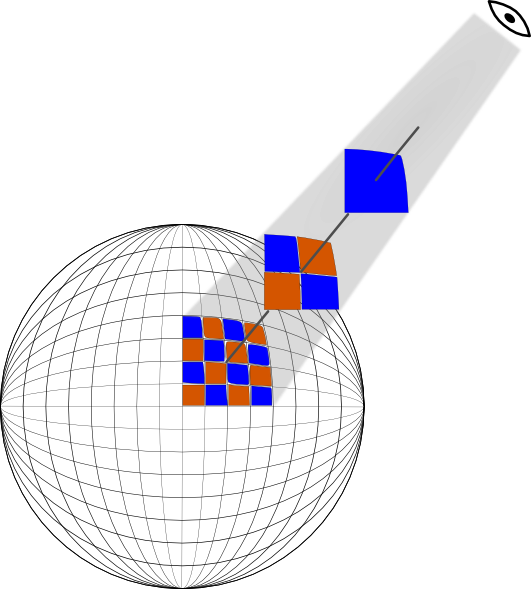
En préparant une zone de la carte pour un usage hors-ligne, vous devez télécharger toutes les tuiles situées dans la zone désirée et ce pour tous les niveaux de tuiles que vous souhaitez exploiter. Du fait de la connexion entre les niveaux de tuiles et de zoom, il est possible de simplifier en disant que vous devez télécharger toutes les tuiles des niveaux de zoom que vous allez utiliser.
Pour réaliser cette action sur une zone précise, assurez-vous qu'elle soit visible en zoomant et en déplacent le globe. Maintenant, ouvrez la boîte de dialogue Télécharger une région... du menu Fichier. Conservez l'option Région visible sélectionnée afin de télécharger les tuiles correspondantes à la section de la carte affichée à l'écran. Ensuite, sélectionnez l'amplitude du niveau de tuiles (ou de zoom) que vous souhaitez réceptionner. Les niveaux de tuiles entre ces deux points seront également téléchargés. Marble affichera le nombre de tuiles (ou images) devant être réceptionné et le mettra à jour en fonction des changements (de zone et de zoom) que vous effectuerez.
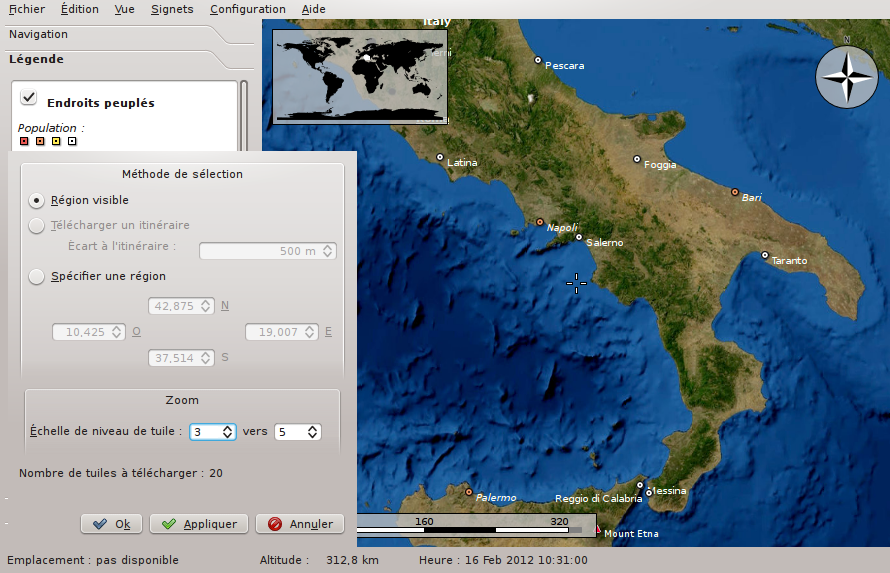
Le niveau de tuiles correspondant au zoom actuel est affiché dans la barre d'état en bas. Il est possible que vous deviez spécifier à Marble d'afficher cette information : cliquez avec le bouton de la souris sur la barre d'état et choisissez Afficher le niveau de zoom de tuile.
Cliquez sur Ok pour initier le téléchargement de la région. La barre de progression de Marble (si elle est activée) vous tiendra informé du déroulement.
Si vous connaissez les coordonnées de la zone à télécharger, saisissez-les en cliquant sur l'option Spécifier une région. La partie de la carte visible à l'écran sera alors ignorée.
Vous pouvez continuer d'utiliser Marble pendant que la boîte de dialogue Télécharger une région est ouverte. Ceci permet de mettre en file d'attente plusieurs téléchargements pour différentes zones ou amplitudes de tuiles. Sélectionner Appliquer plutôt que Ok pour démarrer le téléchargement de la zone.